WPS图表如何更改数据区域 WPS图表更改数据区域的方法
很多小伙伴之所以喜欢使用Wps软件,就是因为wps软件中的功能十分的丰富,能够满足我们对于表格文档的各种编辑需求。有的小伙伴在使用WPS软件对表格文档进行编辑时想要更改图表的数据选择区域,有的小伙伴可能不清楚具体的操作方法,接下来小编就来和大家分享一下WPS excel表格文档中图表更改数据区域的方法。
WPS图表更改数据区域的方法
1、第一步,我们点击打开电脑中的WPS软件,然后在WPS页面中选择一个表格文档,双击打开该文档

2、第二步,进入表格文档编辑页面之后,我们在该页面中点击插入的图表,然后打开“图表工具”

3、第三步,点击打开图表工具之后,我们在图表工具的子工具栏中找到“选择数据”选项,点击打开该选项

4、第四步,接着我们在弹框中先点击“图表数据区域”选项右侧的图标,然后在表格文档中选中新的数据区域,最后点击确定选项即可

5、第五步,点击确定选项之后,我们在图表中就能看到根据新选择的数据区域所生成的新图表了

以上就是小编整理总结出的关于WPS Excel表格文档中图表更改数据区域的方法,感兴趣的小伙伴快去试试吧。
相关文章
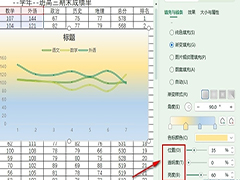
WPS图表如何添加渐变填充色 WPS图表添加渐变填充色的方法
WPS图表如何添加渐变填充色?其实我们只需要打开图表的属性窗格,然后在填充列表中选择渐变填充选项,接着对色标的颜色、位置以及透明度、亮度等完成设置即可2024-10-08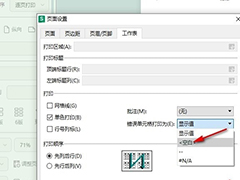
WPS如何设置不打印错误单元格值 WPS设置不打印错误单元格值的方法
WPS如何设置不打印错误单元格值?其实我们只需要打开表格文档中的页面设置弹框,然后在弹框页面中打开工作表选项,接着在工作表设置页面中找到“错误单元格打印为”选项,2024-10-08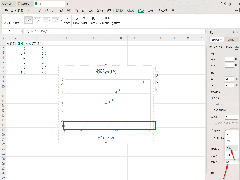
WPS图表如何添加刻度线标记 WPS图表添加刻度线标记的方法
WPS图表如何添加刻度线标记?有的小伙伴想要将自己制作出来的图表中的刻度线标记出来,那么我们就可以进入到设置坐标轴格式的窗口中进行设置即可2024-10-02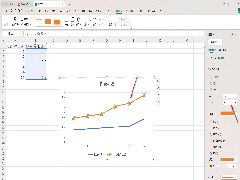
WPS折线图如何添加节点形状 WPS折线图添加节点形状的方法
WPS折线图如何添加节点形状?我们需要将设置系列格式的窗口打开,在填充与线条功能下,将标记选项点击打开,就可以选择自己喜欢的节点形状进行添加了,添加了节点形状之后2024-10-02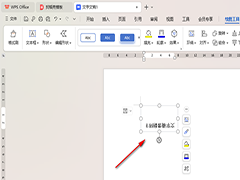 WPS文字如何设置垂直翻转?其实操作起来也并不难,我们只需要进入在绘图工具的工具栏中,找到旋转功能,在旋转功能下找到垂直翻转即可进行设置2024-10-02
WPS文字如何设置垂直翻转?其实操作起来也并不难,我们只需要进入在绘图工具的工具栏中,找到旋转功能,在旋转功能下找到垂直翻转即可进行设置2024-10-02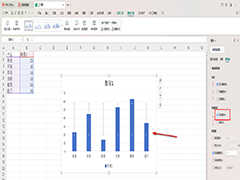
WPS柱形图如何添加标准偏差线 WPS柱形图添加标准偏差线的方法
WPS柱形图如何添加标准偏差线?如果你想要知道数据的偏差,可以为柱形图进行标注偏差线的设置,按照以下的方法教程进行简单的设置即可,操作方法是十分简单2024-10-02
WPS如何自定义重复值条件格式 WPS自定义重复值条件格式的方法
WPS如何自定义重复值条件格式?当我们想要自定义重复值的格式时,我们只需要点击打开条件格式下拉列表中的“突出显示单元格规则”选项,然后找“重复值”选项,接着在弹框2024-09-29
WPS如何设置跨页播放至指定幻灯片 WPS设置跨页播放至指定幻灯片的方法
WPS如何设置跨页播放至指定幻灯片?其实在WPS软件中,我们只需要选中插入的音频,然后在音频工具的子工具栏中找到“跨幻灯片播放”选项,点击该选项,再在右侧的框内设置音2024-09-29
WPS如何添加下拉列表内容 WPS表格添加下拉列表内容的方法
WPS如何添加下拉列表内容?我们可以按照自己的要求来添加需要进行设置的下拉选项的内容,添加之后,那么设置的单元格就会有一个三角形的下拉选项可以选择点击使用2024-09-29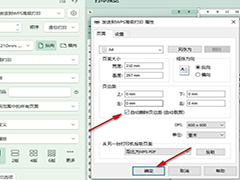
WPS如何设置打印时自动删除页边距 WPS设置打印时自动删除页边距的方法
WPS如何设置打印时自动删除页边距?我们只需要在WPS的文字文档编辑页面中打开打印预览工具,然后将打印机设置为“发送到WPS高级打印”,接着打开设置图标,最后在弹框中就2024-09-27



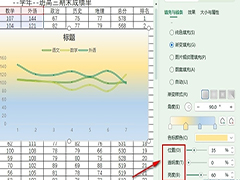
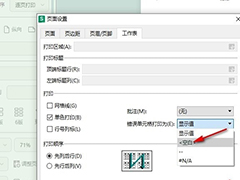
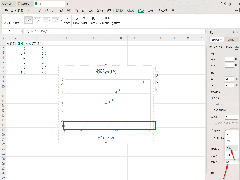
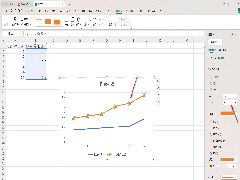
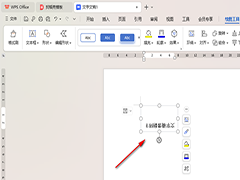
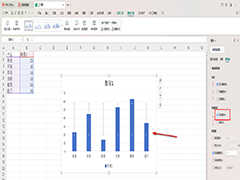



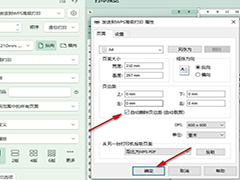
最新评论